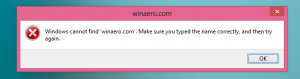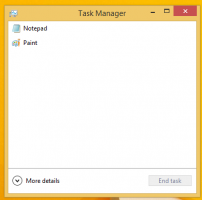Как отключить JavaScript в Firefox 23 и выше
Команда Mozilla, разрабатывающая популярный браузер Firefox, представила новые упрощенные настройки браузера с выпуском версии 23. Одна из настроек, которая исчезла из пользовательского интерфейса, - это настройка JavaScript. В предыдущих версиях браузера вы могли включать или отключать JavaScript с помощью простого флажка. Но, начиная с версии 23, в Firefox его больше нет. Mozilla утверждает, что большинство современных веб-сайтов невозможно использовать без JavaScript.
Сегодня мы рассмотрим, почему вы можете отключить JavaScript в Firefox и как это сделать.
Почему вам может потребоваться отключить JavaScript в Firefox
На самом деле нет необходимости изо всех сил отключать JavaScript. В некоторой степени я согласен с разработчиками Firefox - большинство веб-сайтов без JavaScript выглядят менее привлекательно. Некоторые функции, такие как анимация или капча, могут полностью перестать работать.
Однако есть несколько ситуаций, когда вам может потребоваться отключить JavaScript. Сюда входят раздражающие всплывающие окна на основе Javascript, которые появляются на многих веб-сайтах. Кроме того, сценарии можно использовать для изменения содержимого буфера обмена или контекстного меню страницы. Если вам нужно избежать такого раздражающего поведения, как всплывающие окна, защитить содержимое буфера обмена или щелкнуть правой кнопкой мыши веб-сайты, которые отключают такое поведение, вы можете отключить JavaScript.
Или, если вы веб-разработчик, вы можете проверить, как выглядит ваш веб-сайт с отключенным JavaScript.
Как отключить JavaScript в последних версиях Firefox
Чтобы отключить функцию JavaScript, выполните эту простую процедуру:
1. В адресной строке Firefox введите следующее:
about: config
Нажмите "Я буду осторожен, обещаю!" кнопка.
2. Список всех настраиваемых параметров в Firefox появится на текущей вкладке. Вверху списка вы увидите текстовое поле «Поиск». Введите там «javascript» без кавычек.
3. Найдите "javascript.enabled"и установите для него значение:
true - если вам нужно оставить включенным JavaScript.
false - если нужно оставить JavaScript отключенным.
Чтобы изменить значение параметра, вам просто нужно дважды щелкнуть по нему.
Вот и все. Как видите, состояние JavaScript все еще можно изменить, и это довольно легко сделать.